Blender, güçlü bir 3D oluşturma aracıdır. Blender, bir 3D sanatçısının ihtiyaç duyduğu tüm özelliklere sahiptir. Bazen kısa bir film bir resimden çok şey anlatır. Blender'da 3B sahneler yapmak harikadır, ancak onu canlandırmak bu programda ustalaşmanın başka bir seviyesidir. Bu nedenle, 3B nesnelere hareket eklemeyi bilmek önemlidir.
Animasyon, insanlarla bağlantı kurmanın ve iletişim kurmanın mükemmel bir yoludur; bu yüzden iş dünyasında hayati önem taşıyor. Animasyon yoluyla bir mesaj iletmek, resimlerden çok daha çekici. Eğitim veya iş, film endüstrisi veya oyun olsun, animasyon her yerde kullanılıyor.
Farklı animasyon türleri vardır:
- Elle çizilmiş animasyon
- 2D bilgisayar animasyonu
- 3D animasyon
Elle çizilmiş animasyonda tüm kareler elle çizilir. Bu animasyonların küçük bir sahnesi, elle çizilmiş binlerce kareye ihtiyaç duyar. 2D bilgisayar animasyonu genellikle bir bilgisayarda yapılır; grafikler bilgisayarda çizilir ve daha sonra canlandırılır. 3D animasyon, animasyona üçüncü bir boyut ekler. Bu animasyonları oluşturmak pahalı ama gerçekten harika ve gerçekçi görünüyor.
Etkileyici, harika görünen 3D animasyonlar oluşturmak istiyorsanız, Blender muhtemelen en iyi araçtır. Ücretsiz bir yazılımdır, ancak kendinizi kandırmayın. Blender, ücretli bir yazılımın yaptığı her şeyi yapabilen güçlü bir programdır.
Bu makale, animasyonlar oluşturma ve bunları Blender aracını kullanarak döngüye sokma hakkındadır.
Her şeyden önce, Blender'da nasıl basit animasyon yapılacağını ve nasıl animasyon karesi oluşturulacağını görelim:
Blender'ı açtığınızda varsayılan bir küp, kamera ve ışık göreceksiniz. Blender'da animasyon kavramını anlamak için varsayılan küpü canlandıracağız, ancak herhangi bir nesneyi canlandırabilirsiniz.
Blender'da çeşitli nesne özellikleri ana kareye dönüştürülebilir, ancak temel parametreler konum, döndürme ve ölçeği içeren dönüştürme parametreleridir.
Pozisyonu canlandırarak başlayacağız. Giriş "Animasyon" Aşağıdaki resimde gösterildiği gibi çalışma alanı:
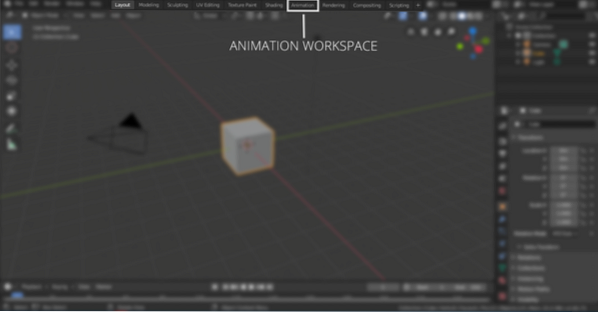
Animasyon çalışma alanında bir zaman çizelgesi olacak. Animasyonun ilk ve son karesini ayarlayabilirsiniz. Örneğin, animasyonun ilk karesi “0” ve son karesi “120” ise, animasyon 120 kare olacaktır. Varsayılan animasyon ayarı saniyede 24 kare ise, bu, animasyonun 5 saniye uzunluğunda olacağı anlamına gelir. Başlangıç ve bitiş çerçevesini ayarlamak için aşağıdaki resme bakın:
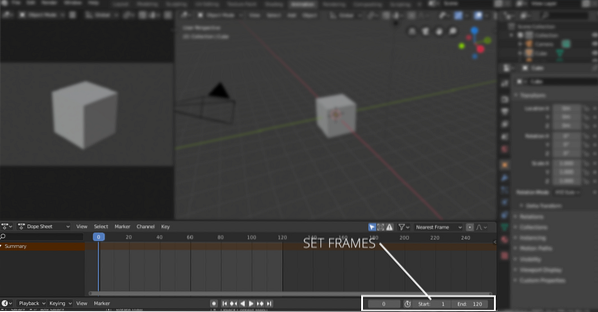
Ana kareler eklemek için küpü seçin. Anahtar kareler şuradan eklenebilir: “Nesne Bağlamı” sekme veya basın "N" aşağıdaki resimde gösterildiği gibi özellikler panelini ortaya çıkarmak için:
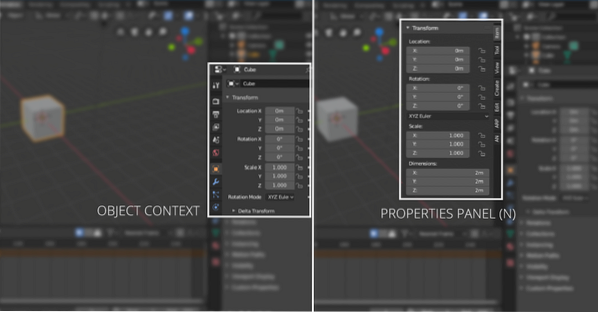
Zaman çizelgesi kaydırıcısını karede tutun “0”, Aşağıdaki resimde gösterildiği gibi ana kare eklemek için konum özelliğinin herhangi bir eksenine sağ tıklayın:
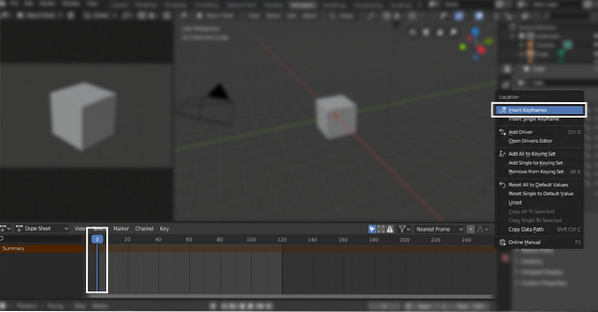
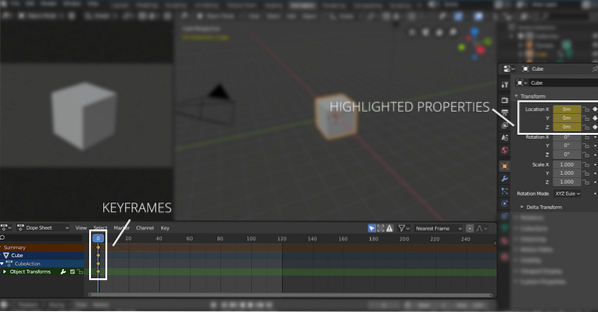
Anahtar kare özelliği vurgulanacak. Şimdi zaman çizelgesi kaydırıcısını 60'a getirininci çerçeve ve x ekseninin değerini herhangi bir sayıya değiştirin. Bu örnekte, aşağıdaki resimde gösterildiği gibi 10m'dir. Tekrar sağ tıklayın ve çerçeve ekle'yi seçin. Ana kareler ayrıca 60. kareye eklenecek.
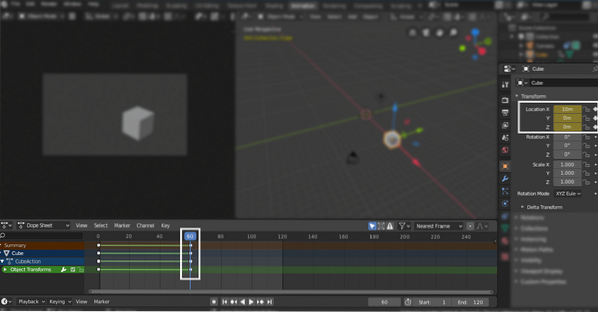
Şimdi kaydırıcıyı bitiş çerçevesine (120.) getirin ve "0m" x ekseninde sağ tıklayın ve aşağıdaki resimde gösterildiği gibi animasyon karesi ekleyin:
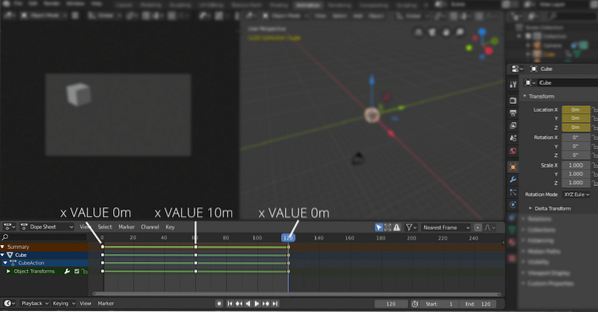
Şimdi küp şuradan canlandırılacak: "0m" için “10m” ve geri "0m".
Benzer şekilde, döndürme ve ölçek parametreleri de canlandırılabilir.
Sürekli döngü için ekleyebilirsiniz "Döngüler" değiştiriciler. Önce grafik düzenleyiciyi açın. Aşağıdaki resme bakın:
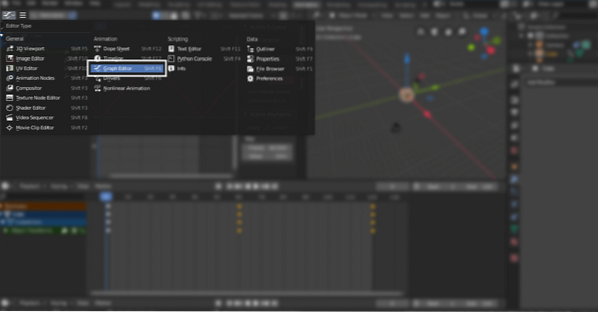
Ardından, eklemek için konum özelliğini seçin "Döngüler" değiştirici. Yukarıdaki örnekte, x ekseni özelliğini kullanıyoruz, bunu seçin ve ardından değiştiriciler menüsüne gidin ve "Döngüler". Seçilen ana kareleri döngüye alır:
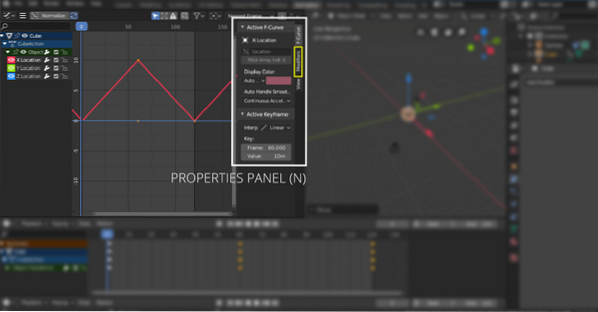
I vur "N" özellikler panelini açmak için anahtar. Seç "Değiştiriciler", ve ardından açılır menüye gidin, aşağıdaki resimde gösterildiği gibi “Döngüler”i seçin:
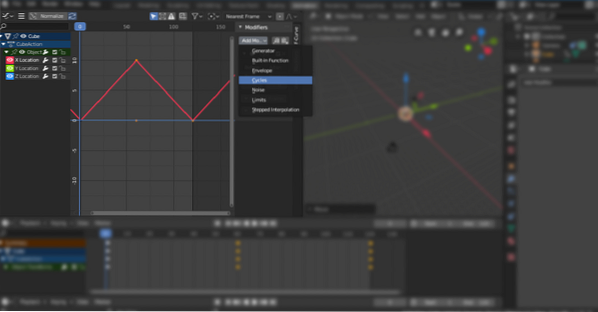
Yani nesneleri bu şekilde canlandırıyorsunuz. Ama ya bir sahne yaratırsanız ve kamerayı hareket ettirmek isterseniz?? İyi olan şey Blender'da; kamerayı da canlandırabilirsiniz. Kamera farklı yöntemlerle canlandırılabilir. Yollar ekleyebilir ve kameranın onu takip etmesini sağlayabilir veya herhangi bir eksen boyunca hareket ettirebilirsiniz.
Sonuç
Animasyon için birçok araç kullanılabilir. Ancak Blender, yüksek tanımlı animasyon ve hareketli grafikler oluşturmak için kullanılabilecek sağlam ve güçlü bir 3D araçtır. Animasyon oluşturmak karmaşık olmayan bir işlemdir. Anahtar kare oluşturmanın temel kavramlarını anlamanız gerekir. Blender'da birçok özellik canlandırılabilir. Her şey onlarla ne kadar yaratıcı olabileceğiniz ile ilgili.
 Phenquestions
Phenquestions


